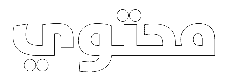المحتويات
عند إعادة ضبط المصنع لهاتف Android أو جهازك اللوحي الذي يعمل بنظام Android ، فسيتم مسح جميع بياناته وإعداداته تمامًا مرة أخرى إلى حالة المصنع الافتراضية الأصلية عند شراء الجهاز لأول مرة.
عند اعادة تشغيل هاتفك أو جهازك اللوحي الذي يعمل بنظام Android بعد اعادة ضبط المصنع بنجاح ، ستجد أنه يبدأ بشاشة الإعداد ويطالبك بإعداد الجهاز.
إعادة ضبط المصنع لهاتف Android
عندما تقوم بإعادة ضبط هاتفك أو جهازك اللوحي الذي يعمل بنظام Android ، يتم مسح جميع بياناته وإعداداته تمامًا وإعادتها إلى حالة المصنع الافتراضية الأصلية عند شراء الجهاز لأول مرة.
عند اعادة تشغيل هاتفك أو جهازك اللوحي الذي يعمل بنظام Android بعد اعادة ضبط المصنع بنجاح ، ستجد أنه يبدأ بشاشة الإعداد ويطالبك بإعداد الجهاز.
كما ذكرنا أعلاه ، يقوم معظم المستخدمين بإعادة ضبط هاتفهم أو جهازهم اللوحي الذي يعمل بنظام Android لإصلاح المشكلة ومسح جميع بياناتهم تمامًا قبل بيع الجهاز أو إعطائه لشخص ما.
شاهد أيضاً: كيفية حذف حساب فيسبوك نهائيا
1. اعادة ضبط المصنع لهاتف Android Samsung
إذا كان لديك هاتف Samsung Galaxy ، فسيكون خيار إعادة التعيين في شاشة إعدادات المسؤول العامة.
انتقل إلى الإعدادات> الإدارة العامة أو النظام والتحديثات وحدد> خيار إعادة التعيين.
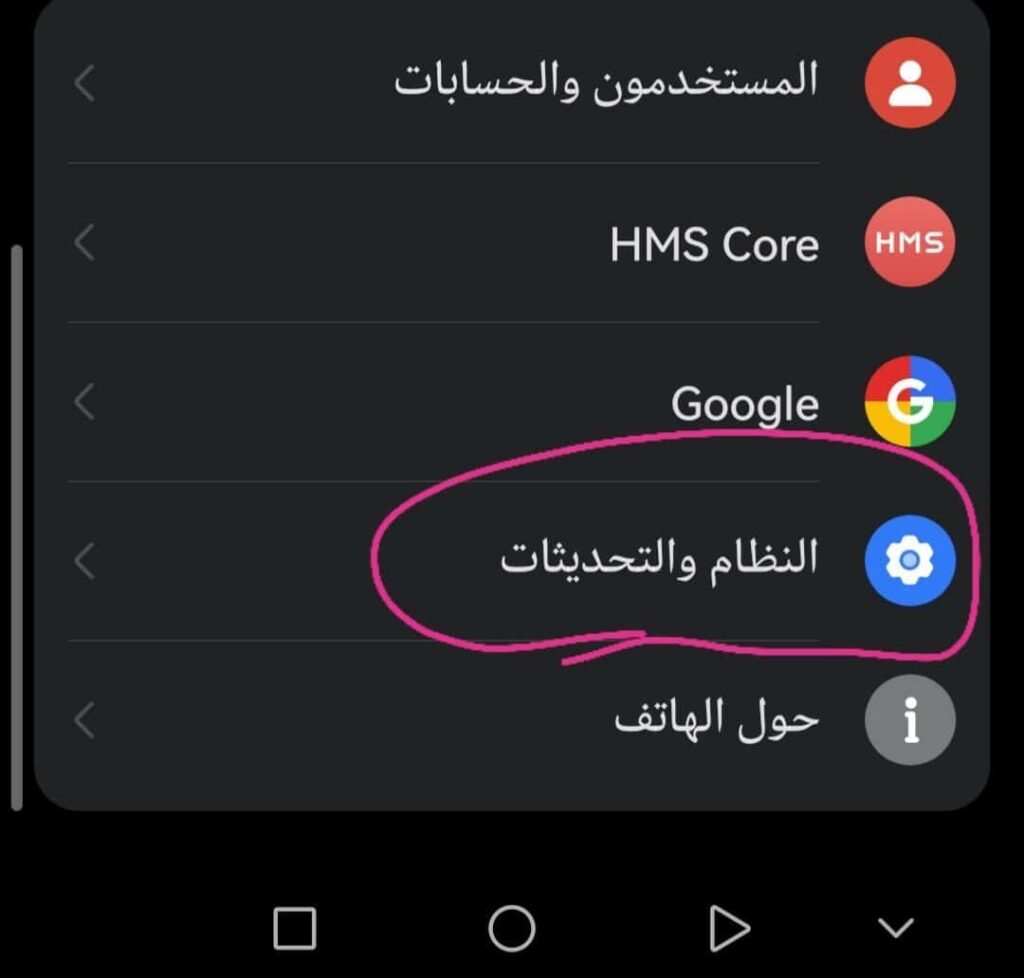
في شاشة إعادة الضبط ، حدد خيار إعادة ضبط بيانات المصنع.
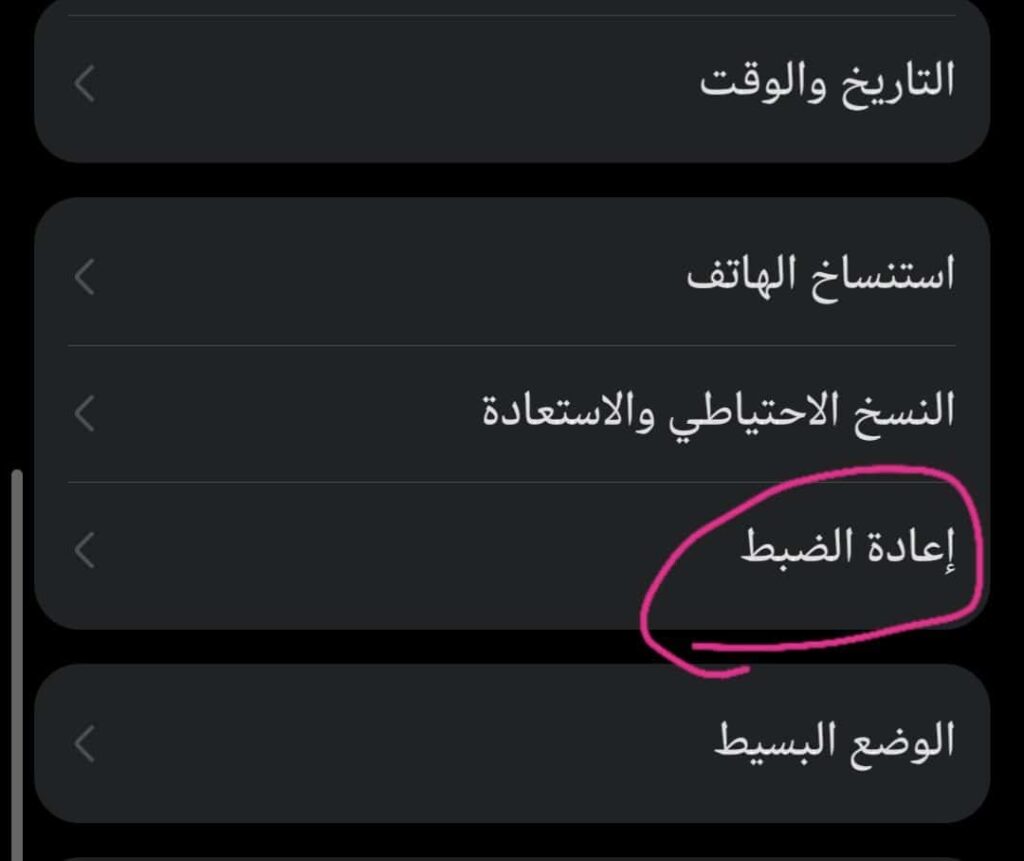
في الشاشة التالية ، سترى قائمة كاملة بجميع البيانات التي سيتم حذفها من الجهاز. إذا كنت توافق ، قم بالتمرير لأسفل وانقر فوق زر إعادة الضبط.
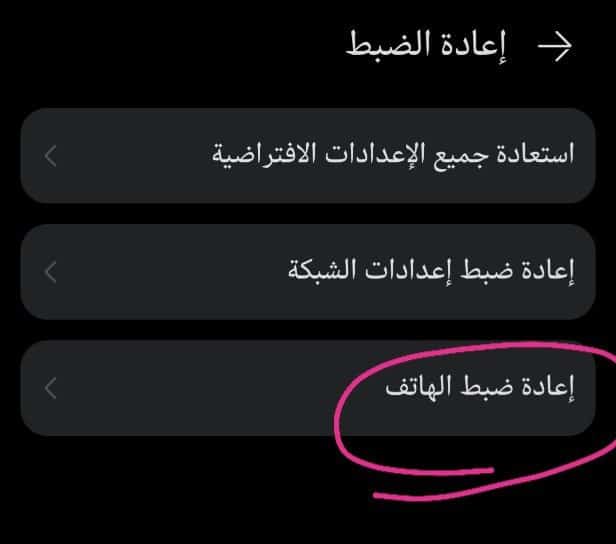
انتظر بصبر حتى تكتمل عملية اعادة ضبط المصنع ، وبعد ذلك ستجد أن جهازك يبدأ من شاشة الإعدادات.
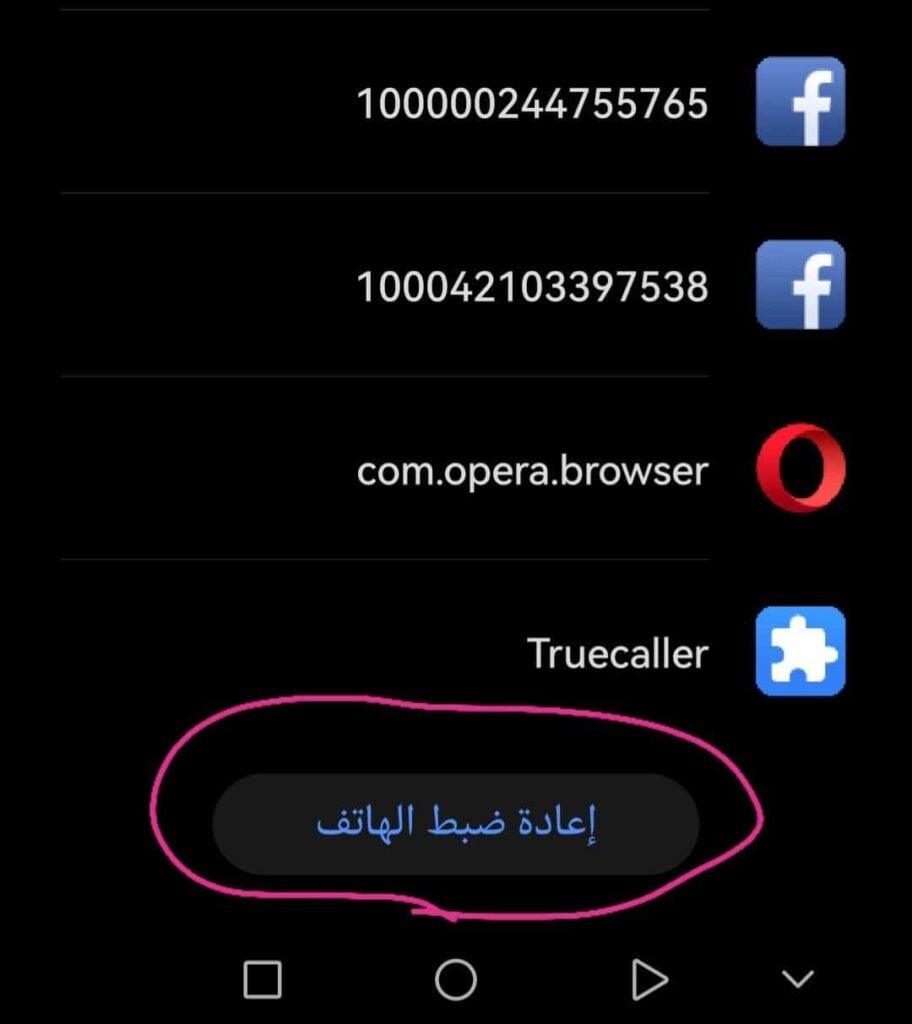
اعادة ضبط المصنع لهاتف Android باستخدام الإعدادات
على هواتف Android الحالية ، يمكن الوصول إلى خيار إعادة التعيين عادةً من شاشة الحسابات والنسخ الاحتياطية.
افتح الإعدادات> قم بالتمرير لأسفل وانقر فوق خيار النسخ الاحتياطي وإعادة الضبط.
في الشاشة التالية ، حدد خيار إعادة تعيين بيانات المصنع.
عند تحديد خيار إعادة تعيين إعدادات المصنع ، سيتم نقلك إلى الشاشة التالية لتحذيرك من أنه سيتم مسح البيانات الموجودة على جهازك أثناء متابعة الخطوات التالية.
حدد خيار إعادة التعيين للتأكيد> عند المطالبة ، أدخل كلمة مرور شاشة القفل الخاصة بك> في الشاشة التالية ، انقر فوق الزر “محو الكل“.
سيؤدي هذا إلى بدء عملية إعادة ضبط المصنع على هاتف Android الخاص بك.
كيفية فورمات لهاتف Android عن بُعد
يتطلب حذف البيانات من هاتف Android المفقود إجراء إعادة ضبط المصنع عن بُعد على الجهاز. سيؤدي هذا إلى محو جميع البيانات الموجودة على الهاتف المفقود تمامًا.
على موقع “العثور على جهازي” من Google ، سجّل الدخول باستخدام حساب Gmail وكلمة المرور المرتبطين بجهاز Android اللوحي أو الهاتف. ثم استخدم هاتفًا ذكيًا أو جهازًا لوحيًا أو جهاز كمبيوتر آخر لزيارة الموقع.
لمسح جهاز Android الخاص بك ، قم بتسجيل الدخول إلى Android Device Manager وحدد مسح الجهاز من القائمة.
في الشاشة التالية ، انقر فوق الزر “مسح الجهاز” لبدء عملية إعادة ضبط المصنع على هاتفك أو جهازك اللوحي الذي يعمل بنظام Android.
ملاحظة: إذا لم يكن جهازك متصلاً بالإنترنت ، فلن يتم إجراء إعادة ضبط المصنع على الفور ، ولن يتم إجراؤها إلا بعد أتصال جهازك بالإنترنت.